Tworzenie oszałamiających portretów kotów wychodzi daleko poza samą fotografię. Sztuka obróbki zdjęć nadaje Twojemu obrazowi ostatni szlif i sprawia, że wygląda on w najlepszym świetle. W tym samouczku nauczysz się, jak edytować portrety kotów w Lightroom i Photoshopie, dostosowując nie tylko samego bohatera, ale także tło i podłoże.
Najważniejsze wnioski
- Stosuj konsekwentnie podstawowe techniki edycji, aby uzyskać spójny wygląd.
- Użyj tekstur, aby uczynić tło interesującym, zwracając uwagę na integrację pierwszego planu.
- Wykorzystaj narzędzia takie jak pędzel korygujący oraz technikę dodawania i usuwania światła, aby zoptymalizować szczegóły.
- Zwróć uwagę na dopasowanie kolorów i właściwą maskę, aby zmaksymalizować jakość obrazu i efekt wizualny.
Instrukcje krok po kroku
Rozpocznij swoją pierwszą edycję i pamiętaj, że powtórzysz kilka kroków, które już nauczyłeś się w poprzednich projektach.
Najpierw zaimportuj swoje zdjęcie do Lightroom. Tutaj powinieneś rozpocząć od podstawowej edycji, aby poprawić ostrość i zoptymalizować oświetlenie. Możesz dodać nieco więcej klarowności i dostosować cienie, aby uwydatnić szczegóły. Upewnij się, że zastosujesz również korekcję obiektywu, aby skorygować zniekształcone obszary.
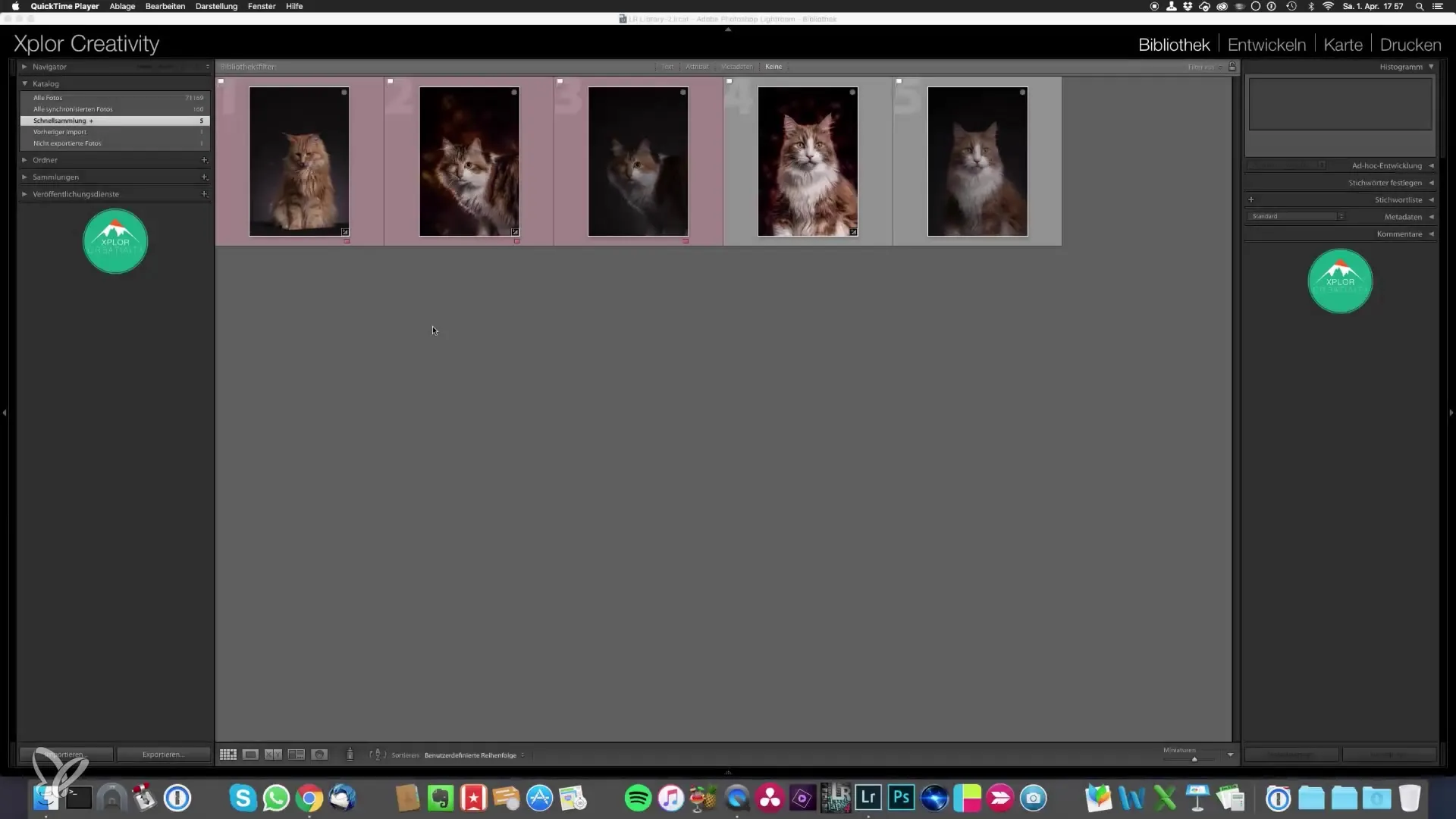
Gdy będziesz zadowolony z podstawowej edycji, otwórz zdjęcie w Photoshopie. Tutaj robi się nieco bardziej skomplikowane, ponieważ powinieneś zduplikować warstwę, aby wprowadzać zmiany bez wpływania na oryginalny obraz. Sprawdź najpierw ciemne plamy w oku kota. Pędzel korygujący to doskonałe narzędzie do usuwania niedoskonałości. Możesz użyć klawisza Alt, aby zarejestrować punkty referencyjne, które następnie możesz zastosować.
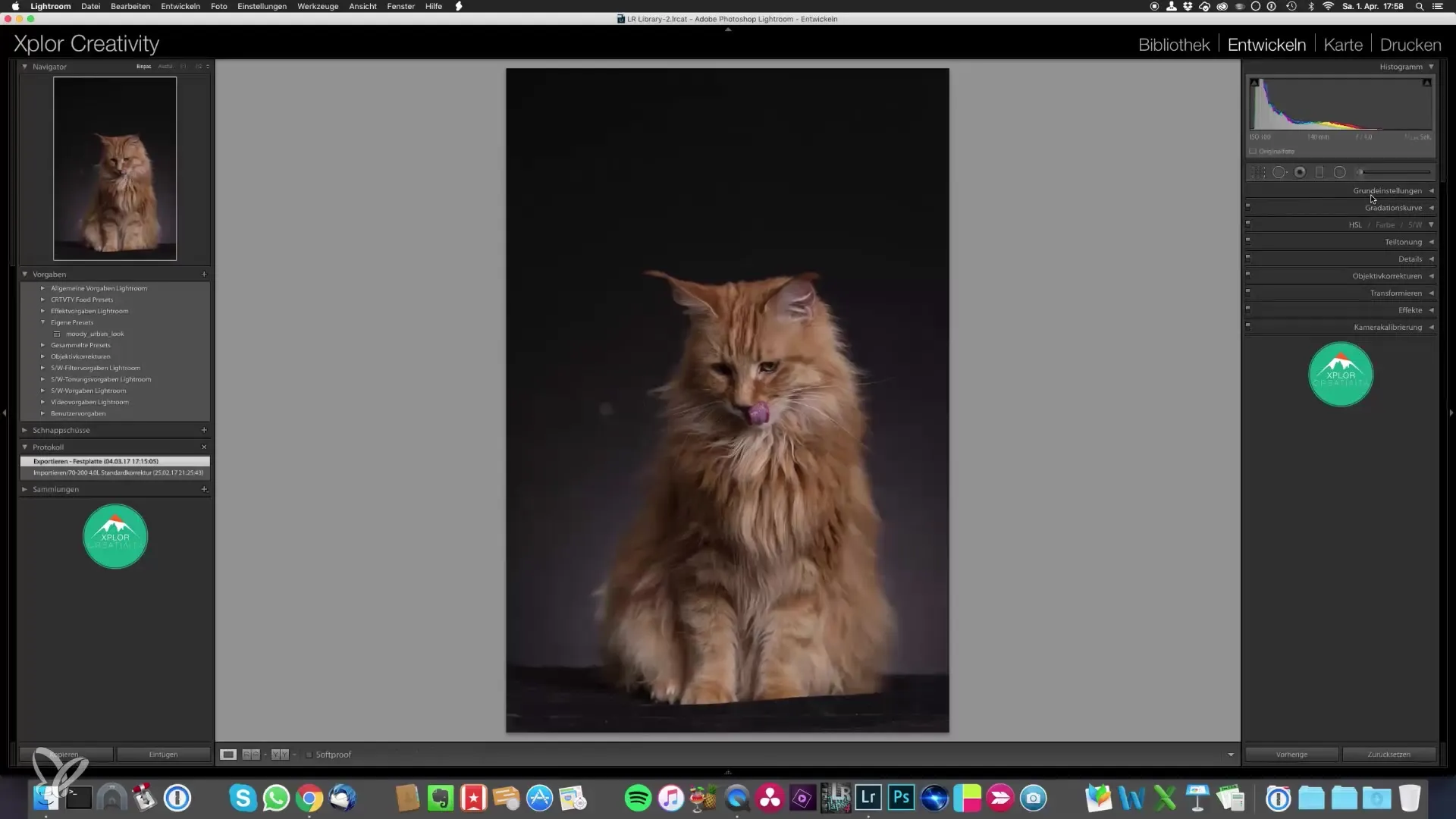
Po usunięciu wszystkich małych plam, kolejnym krokiem jest wymiana tła. Tutaj przechodzisz do swoich własnych utworzonych tekstur. Otwórz je w nowym oknie, aby ułatwić sobie wybór. Po prostu przeciągnij wybraną teksturę na obraz i dostosuj ją. Możesz obrócić teksturę o 90 stopni i zmienić jej rozmiar według potrzeb.
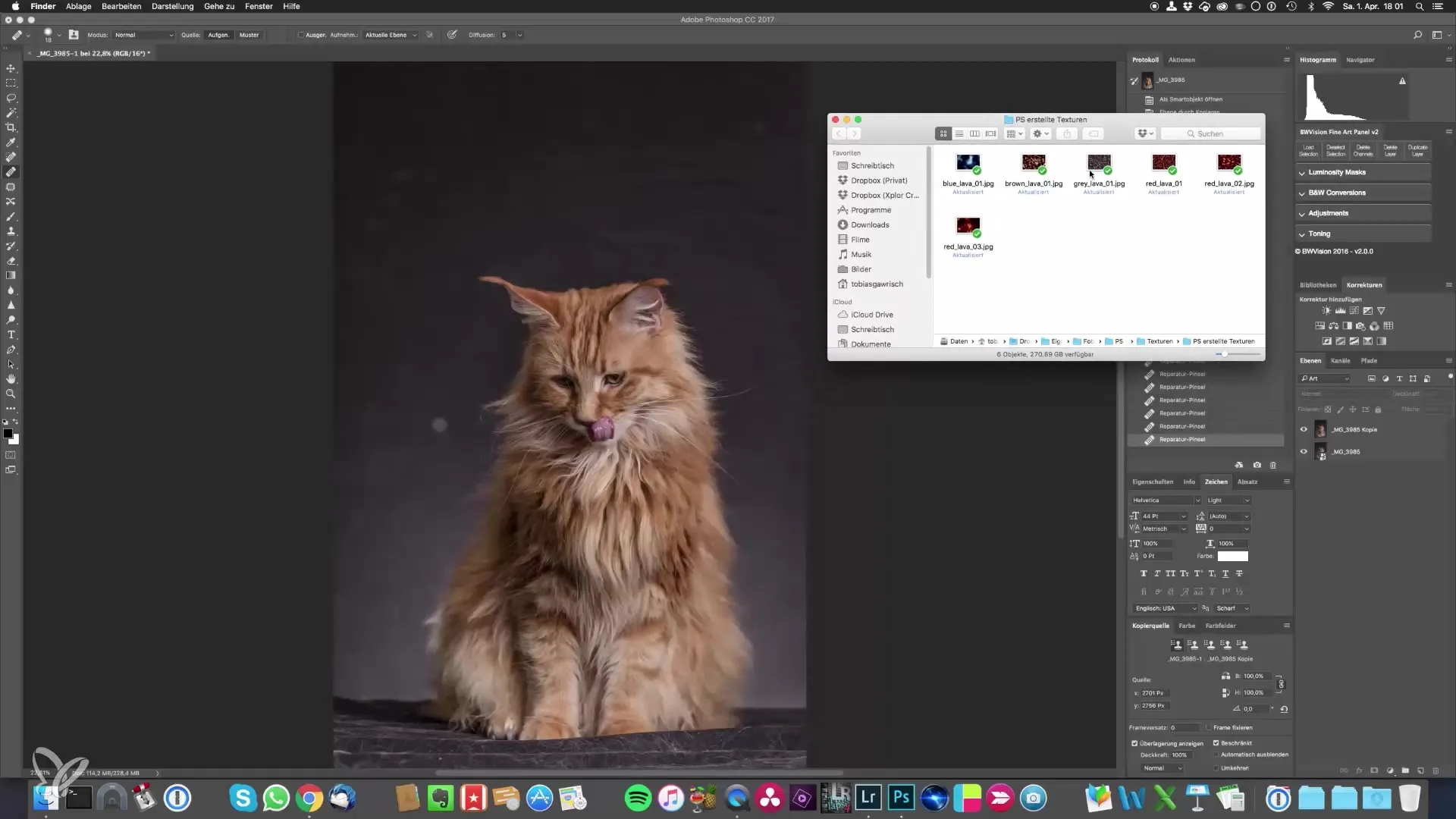
Nałóż tekstury za pomocą trybów warstw. Tryb "Miękkie światło" może być tutaj najlepszą opcją, ponieważ rozjaśnia teksturę i tworzy interesujące efekty. Nie zapomnij dodać maski, aby ukryć obszary, które nie chcesz nakładać - szczególnie zwracaj uwagę na podłogę.
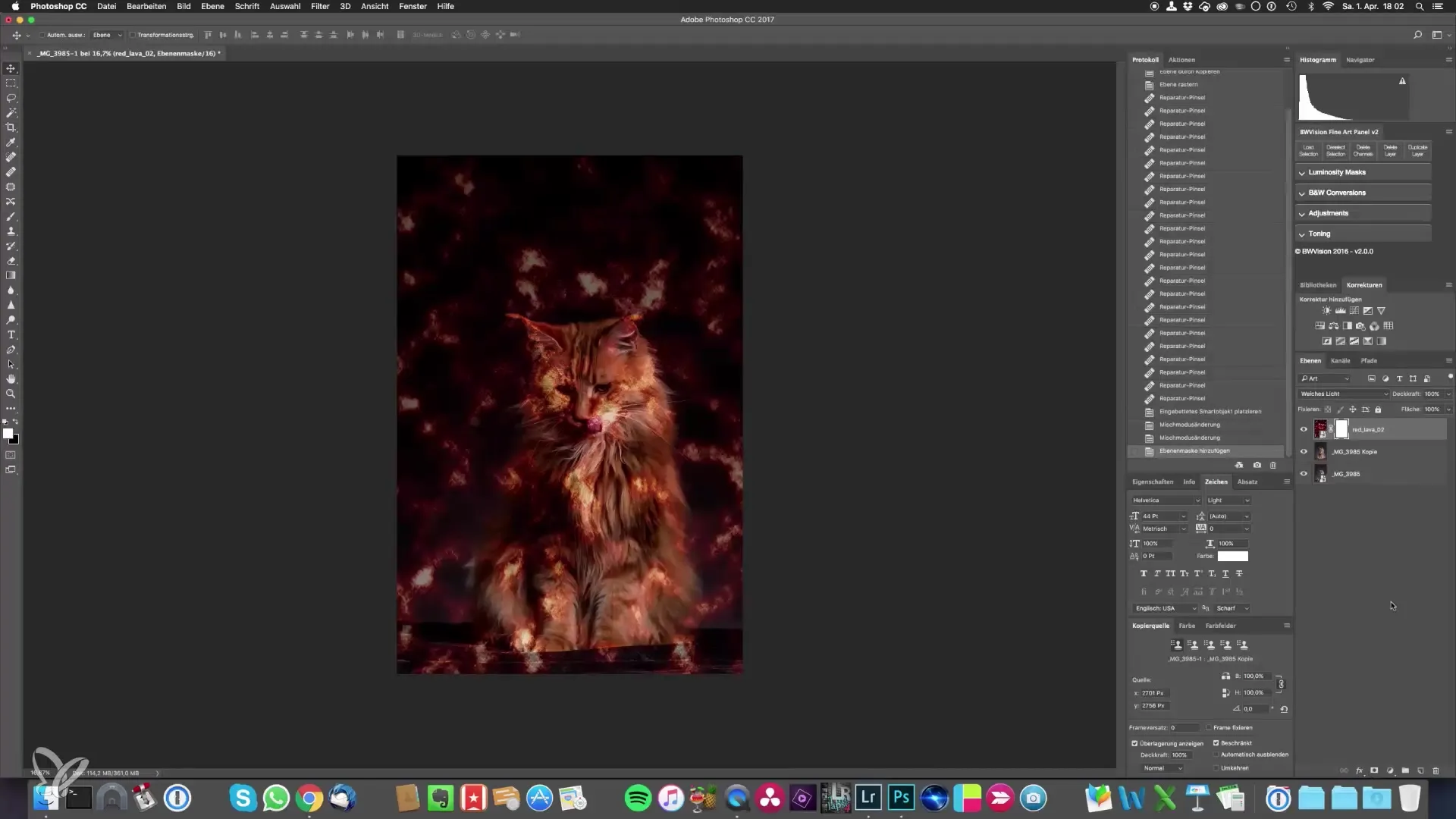
Aby Twoje wyniki wyglądały harmonijnie, powinieneś również dostosować podłogę. Użyj techniki dodawania i usuwania światła, aby celowo przyciemnić dolne obszary; jest to szczególnie ważne, gdy podłoga jest pokryta włosami lub innymi rozpraszaczami. Utwórz nową warstwę, ustaw ją na 50% szarości i ustaw tryb mieszania na "Miękkie światło". Dzięki tej technice możesz celowo zmniejszyć jasność i uzyskać bardziej jednolity wygląd.
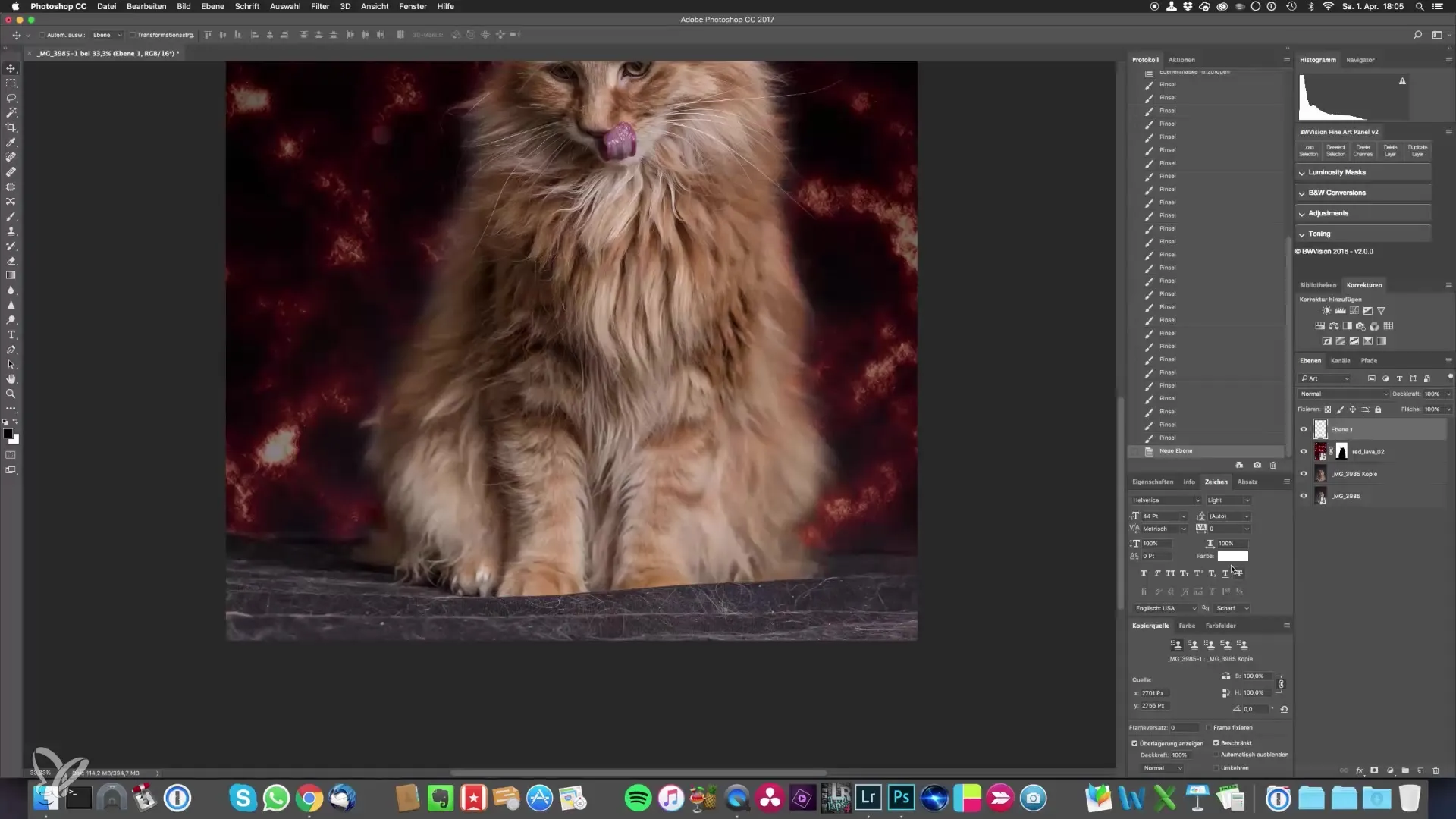
Dodatkowo możesz kontynuować edycję zdjęć w filtrze Camera Raw. Tutaj możesz zmniejszyć światła, dostosować cienie i odpowiednio ustawić klarowność. Te małe ustawienia pomagają sprawić, że tło będzie wyglądać łagodniej i harmonijniej.
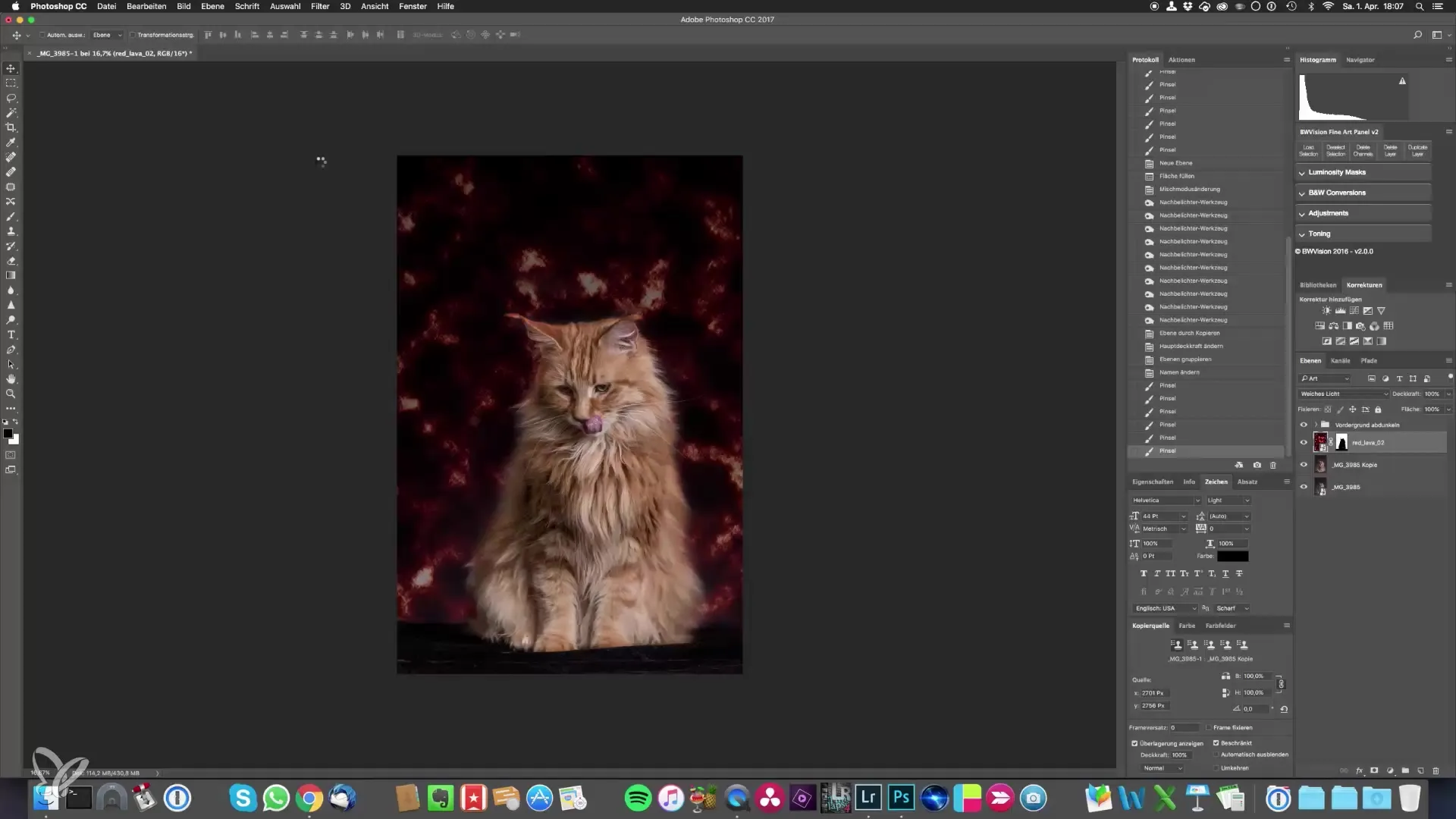
Aby zaokrąglić ostateczny wygląd, zadbaj o subtelne korekty kolorów. Sprawdź odcienie szarości i nieco zwiększ cienie, aby nadać obrazowi głębię i wymiar. Możesz również dostosować suwaki odcienia, aby osiągnąć pożądany odcień dla swoich portretów kotów.
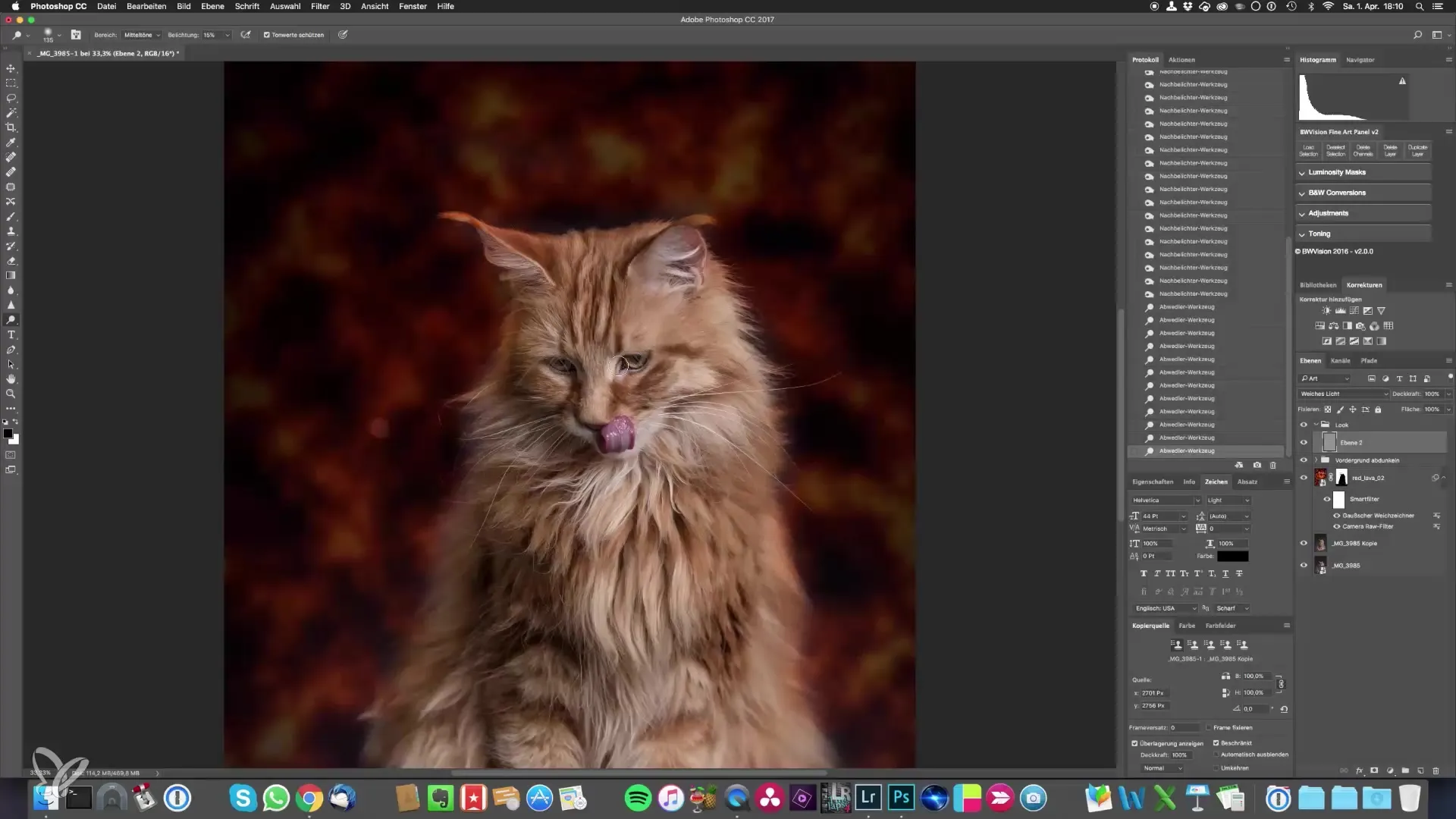
Gdy skończysz w Photoshopie, załaduj zdjęcie ponownie do Lightroom i użyj filtru gradientowego, aby dokonać celowych korekt ostrości. Umożliwi to zmniejszenie wysokiego kontrastu w niektórych obszarach i uzyskanie łagodniejszego obrazu całości.
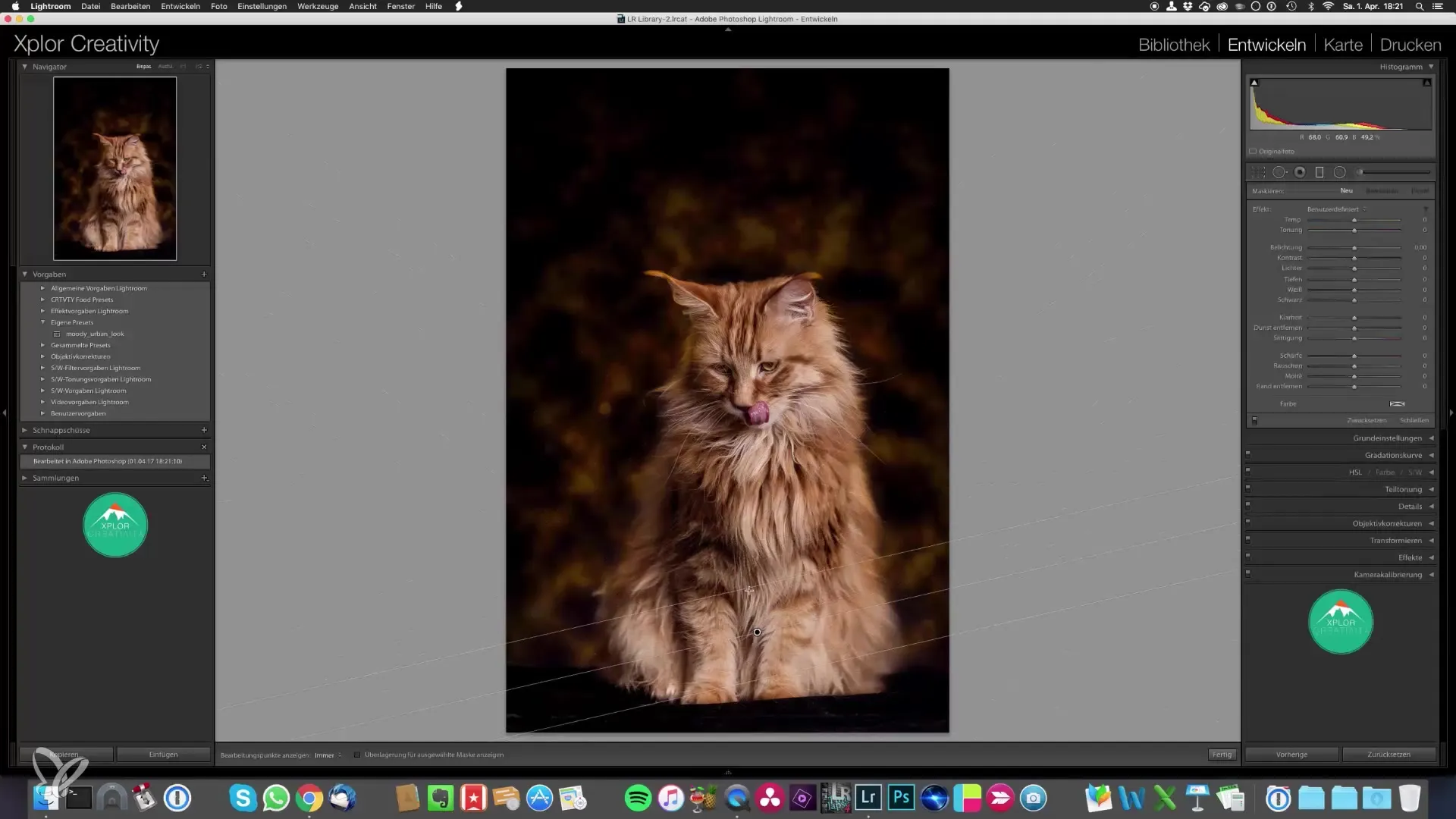
Po dokonaniu wszystkich poprawek możesz sprawdzić swoją finalną pracę i zdecydować, czy dodać chwilę, aby skierować uwagę na centralną część obrazu. Ten ostatni krok pomoże, aby Twój portret kota wyglądał bardziej dramatycznie i atrakcyjnie.
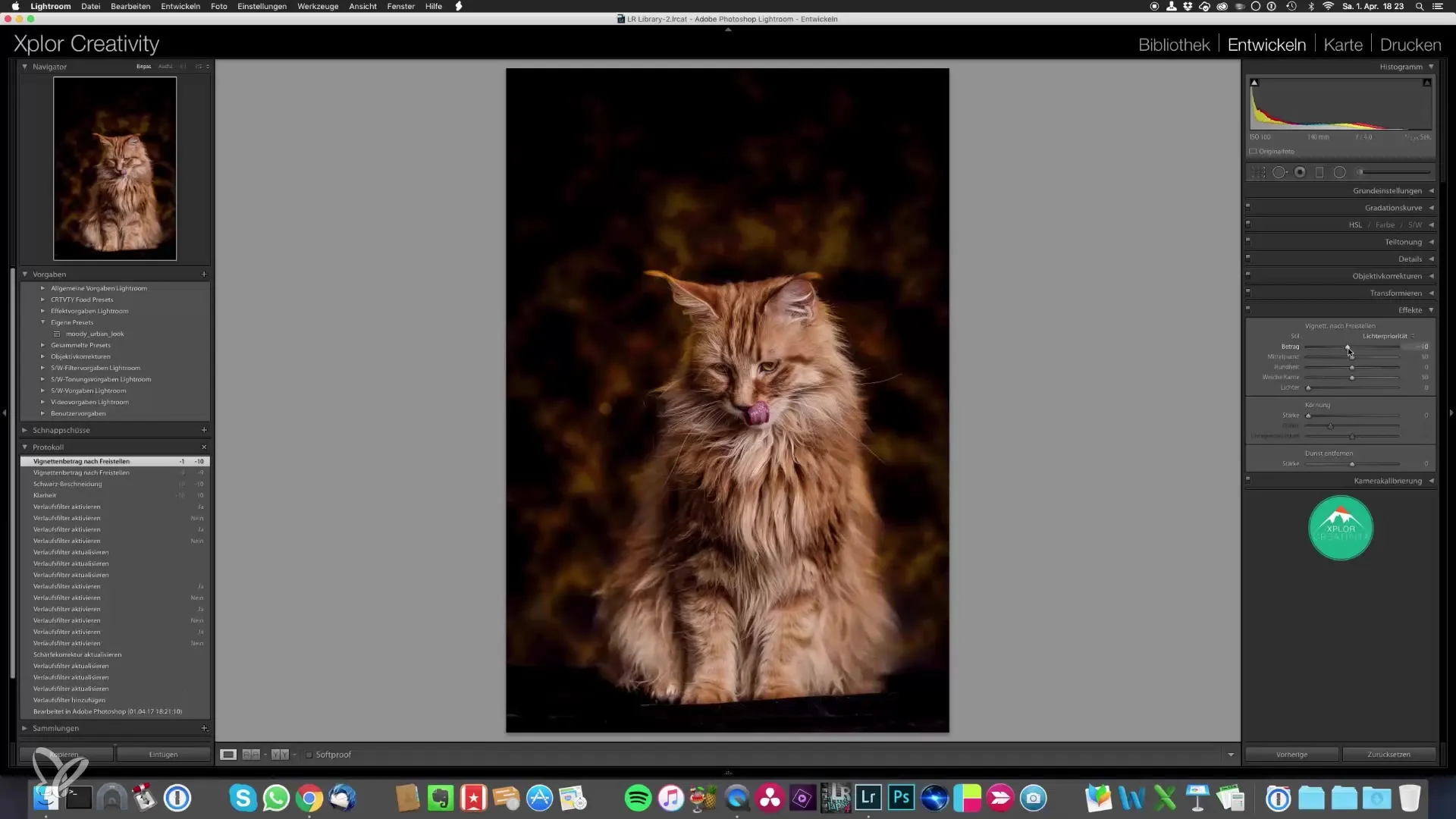
Podsumowanie – Fotografowanie epickich portretów kotów
W tym szczegółowym przewodniku nauczyłeś się, jak podnieść portrety kotów na nowy poziom, stosując celowe techniki w Lightroomie i Photoshopie. Niezależnie od tego, czy chcesz zmienić tło, czy edytować szczegóły, z odpowiednią techniką i trochę czasu możesz osiągnąć niesamowite rezultaty.
Najczęściej zadawane pytania
Jak uzyskać odpowiednią ostrość obrazu?Użyj narzędzi do ostrości w Photoshopie i zmniejsz przezroczystość, aby uzyskać optymalne wyniki.
Czy mogę używać własnych tekstur?Tak, możesz stworzyć własne tekstury, aby dostosować swoje obrazy.
Jak mogę dostosować kolor tła?Użyj suwaka odcienia w Lightroomie lub Photoshopie, aby zmienić kolor tła według swoich upodobań.


